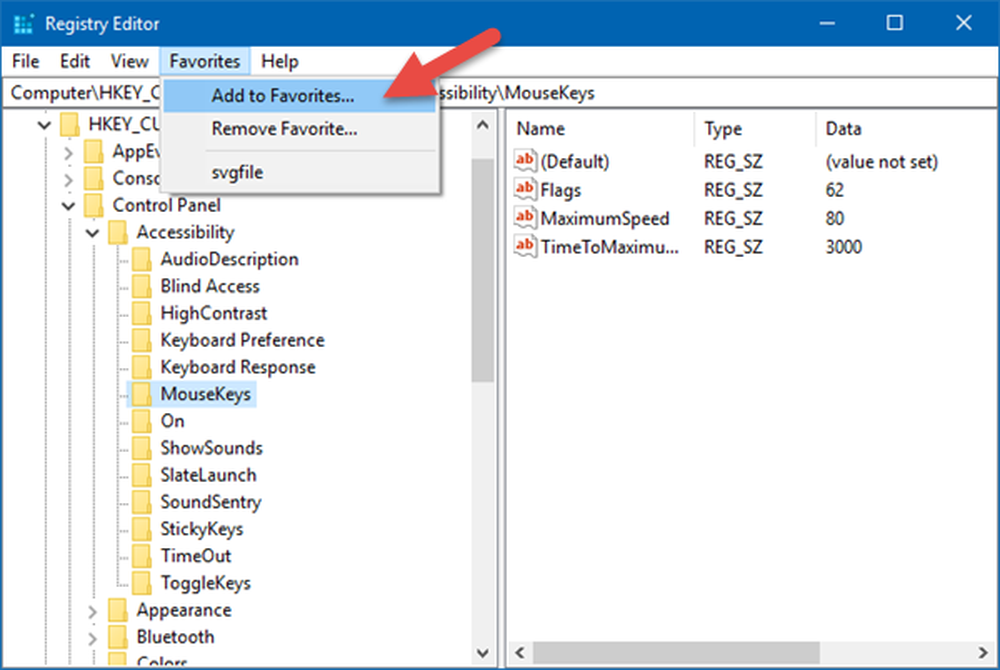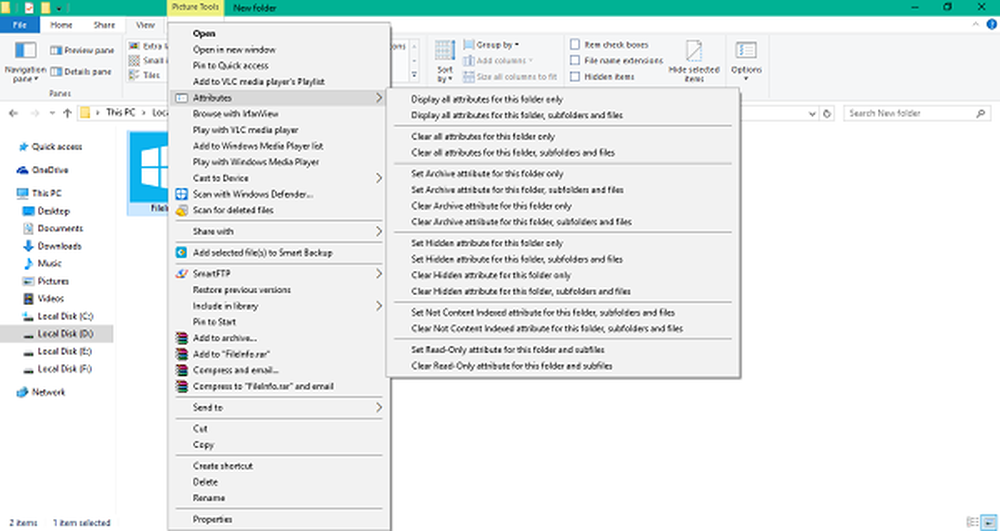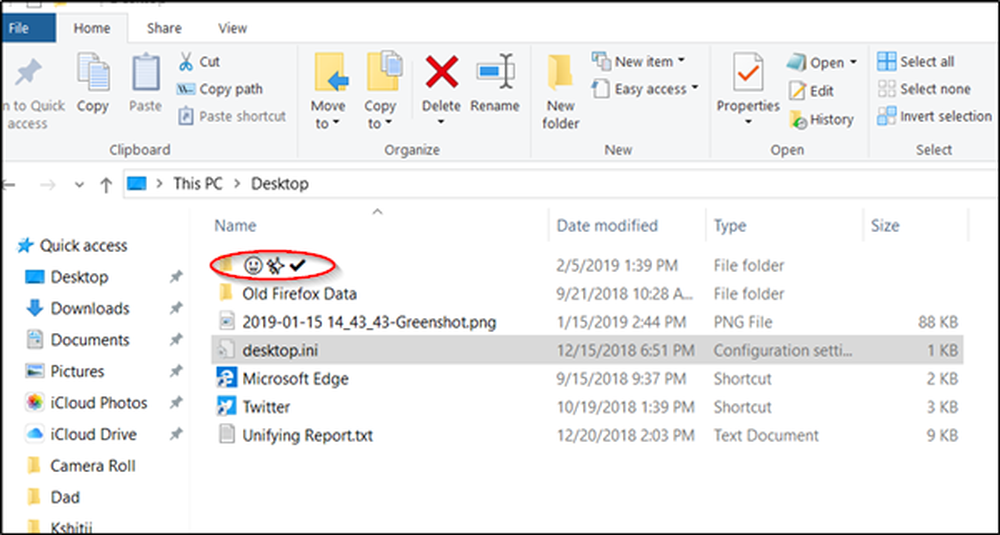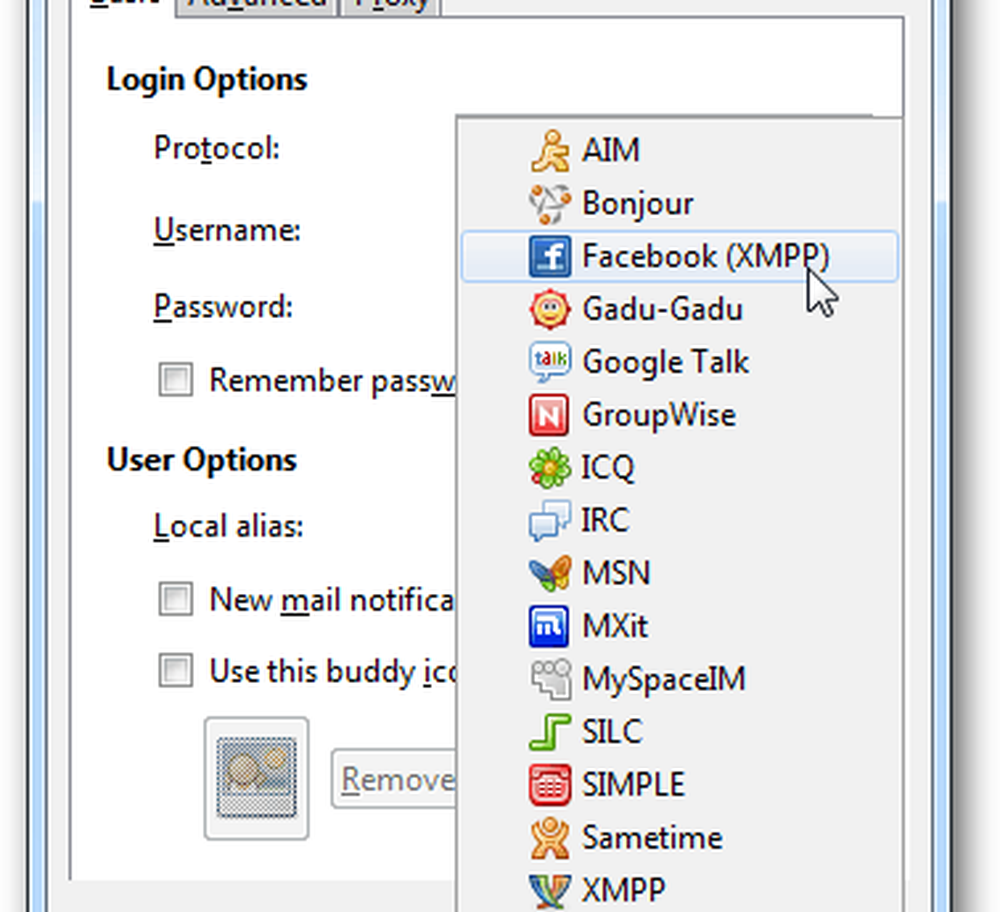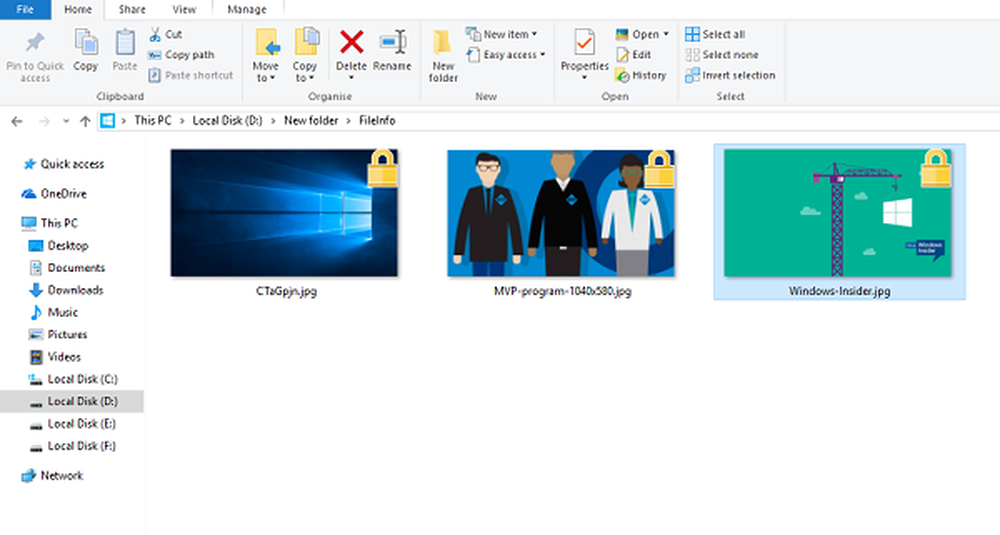Cum se adaugă mesaje de eroare în Microsoft Excel
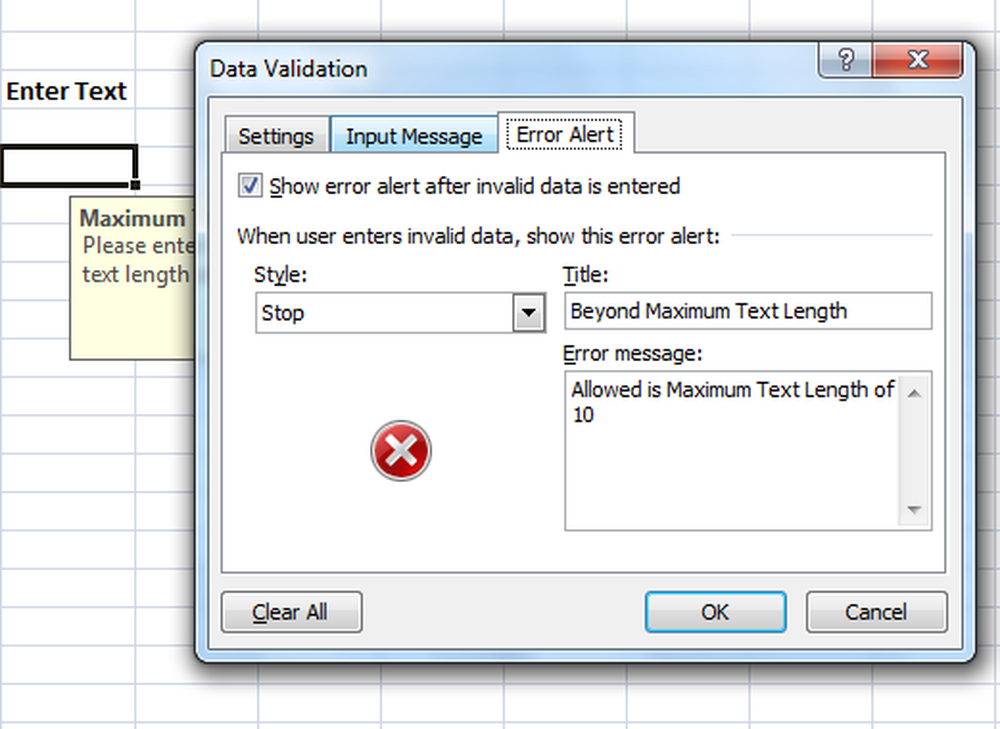
După cum știm cu toții, Microsoft Excel este folosit pentru a colecta date în rânduri și coloane. Uneori, dorim să limităm doar la anumite date care trebuie să fie în foaie. Vrem să aruncăm o eroare atunci când cineva încearcă să introducă date împotriva validării. De exemplu, dacă doriți să setați restricția astfel încât o anumită celulă din Excel să accepte numai text cu lungime de 10 caractere, atunci puteți specifica validarea pentru acea celulă în Excel.

Adăugați mesaje de eroare în Excel
Ori de câte ori cineva introduce text dincolo de restricție, puteți afișa mesajul de eroare care explică validarea. În acest articol vă voi anunța cum să creați sau să adăugați mesaje de eroare în Excel.
Mai întâi, selectați celula (E6 în exemplul nostru) pe care doriți să setați restricția. Faceți clic pe Date și sub Instrumente de date secțiune, faceți clic pe Data validarii.

În caseta de dialog Validare date, faceți clic pe Setări tab. În Permite drop-down, puteți specifica ce date sunt permise în celulă. Poate fi un număr întreg, poate fi adăugată o formulă de date, zecimală sau chiar personalizată.
În cazul nostru, deoarece trebuie să setăm restricția pentru mai mult de 10 caractere, selectați Lungimea textului. Dacă nu doriți să aruncați o eroare pentru celula goală, verificați Ignorați spațiul liber Caseta de bifat.
Acum in Date drop-down, selectați operatorul. În cazul nostru, am selectat între.

Acum, faceți clic pe Mesaj de intrare tab. Această filă este utilizată pentru a specifica mesajul care trebuie afișat atunci când este selectată celula și pentru verificarea respectivă Afișați mesajul de intrare când este selectată celula. Specifică Titlu și Mesaj pentru a fi afișate când este selectată celula. Titlul este afișat cu caractere aldine și mesajul este afișat ca text normal sub titlu.

Acum, este timpul să creați mesajul de eroare în Excel. Click pe Eroare de alertă tab. Verificați opțiunea "Afișați alerta de eroare după introducerea datelor nevalide" pentru a evita afișarea mesajului de eroare pentru toate datele introduse în celulă.
Recomandat: Sfaturi Microsoft Excel pentru a economisi timp și de a lucra mai repede
În Stil drop down, selectați tipul de eroare care va fi afișat. Poate fi Stop, Avertisment sau Informații. Introduceți Titlu și Mesaj de eroare pentru a fi afișate în fereastra de eroare. Faceți clic pe "OK" și validarea dvs. a fost setată pentru celula selectată din Excel.
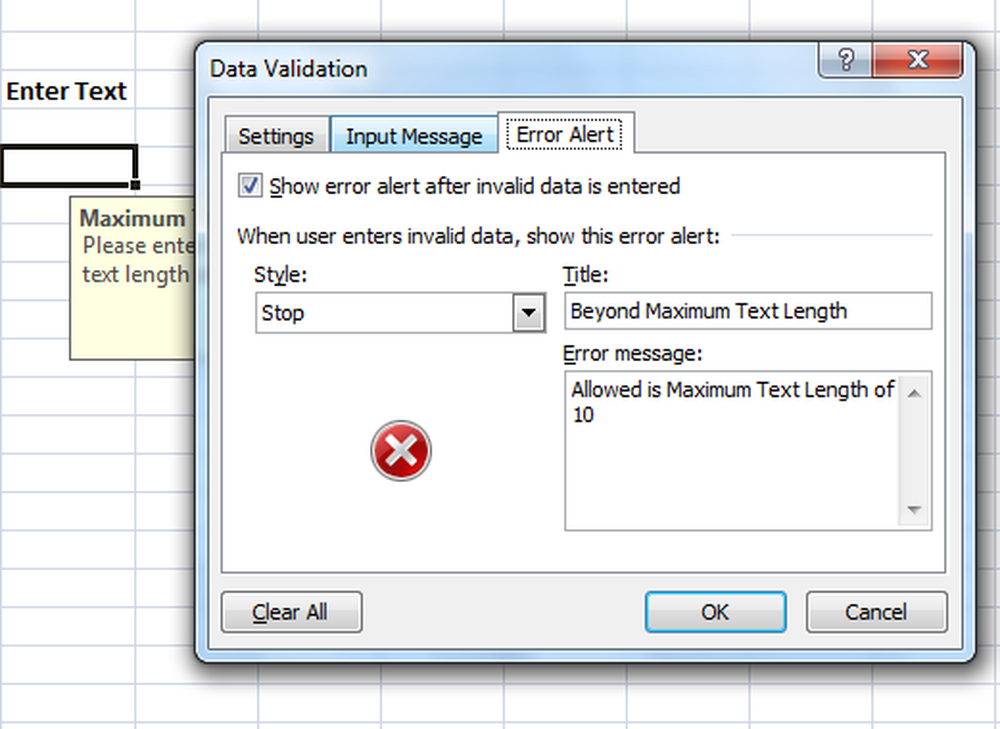
Când introduceți textul cu mai puțin de 10 caractere, nu se afișează niciun mesaj de eroare. Dar când introduceți textul cu mai mult de 10 caractere în afara restricției noastre, atunci mesajul de eroare este afișat ca mai jos.
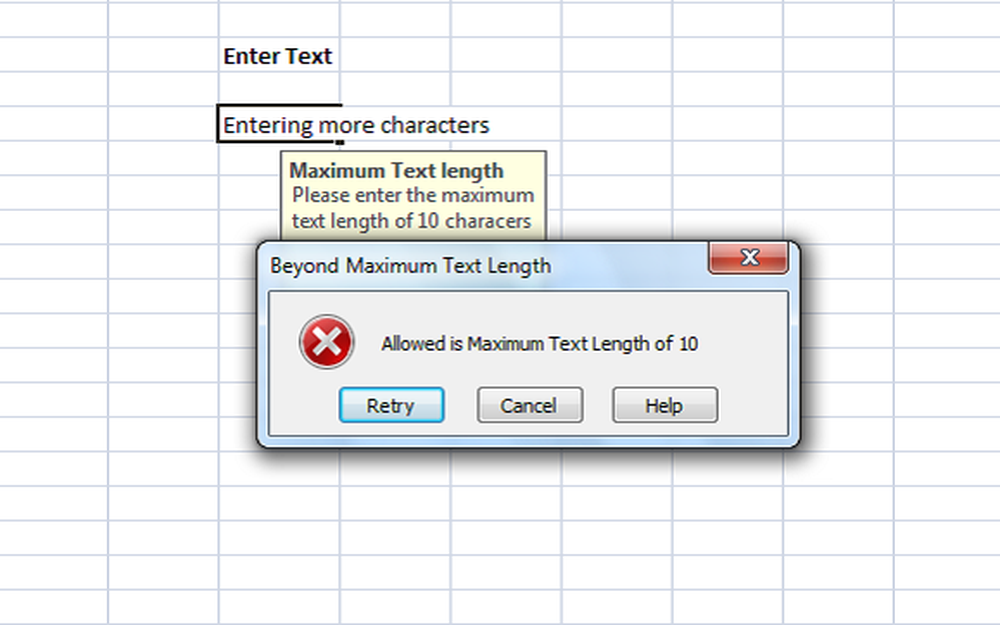
Ați putea vedea că titlul și mesajul pe care l-ați setat sunt afișate în mesajul de eroare. Se sugerează că există un titlu și un mesaj semnificativ care explică validarea și restricționarea.
Acesta este cel mai simplu mod de a crea mesaje de eroare în Excel.